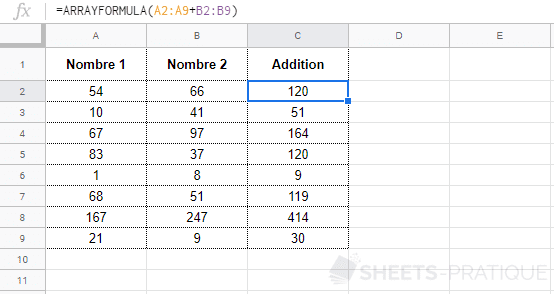La fonction ARRAYFORMULA permet d'afficher des valeurs issues d'une formule de tableau sur plusieurs lignes et/ou colonnes, et d'utiliser avec des tableaux des fonctions ne prenant pas en charge ces derniers.
Les exemples ci-dessous devraient vous aider à mieux comprendre l'utilité de cette fonction très particulière et comment l'utiliser.
Utilisation :
=ARRAYFORMULA(formule_tableau)
Pour faire une addition simple (et sans fonction), il faut entrer la formule suivante =A2+B2 :
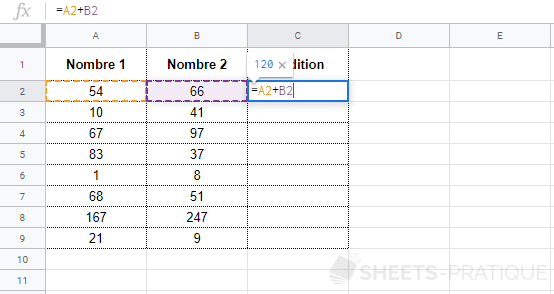
Il faut ensuite recopier la formule vers le bas :
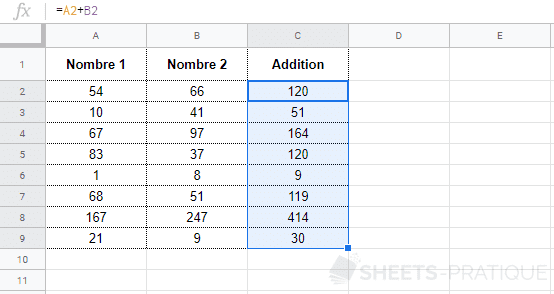
Dans ce cas, il y a donc une formule dans chacune des 8 cellules.
Eh bien, la fonction ARRAYFORMULA permet d'afficher les mêmes résultats mais en entrant la formule une fois et dans une seule cellule !
Pour faire cela, entrez la fonction ARRAYFORMULA puis A2+B2 et remplacez les cellules par les plages entières A2:A9+B2:B9.
La formule est donc ici :
=ARRAYFORMULA(A2:A9+B2:B9)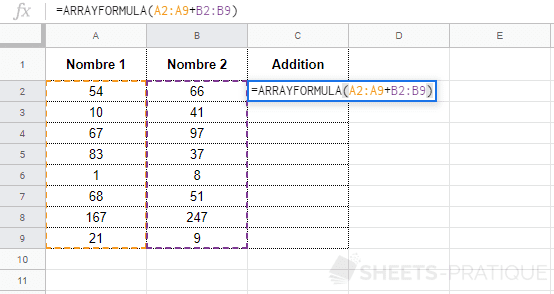
La formule (entrée uniquement dans la cellule C2) renverra ensuite le résultat de l'addition de chaque paire de nombre :